AutoCAD2013中文版基础教程第一章AutoCAD2013入门基础
- 格式:pdf
- 大小:7.14 MB
- 文档页数:22
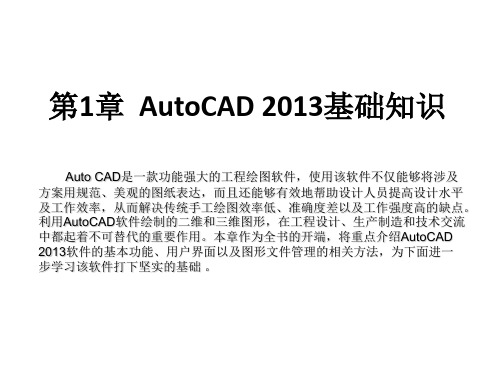



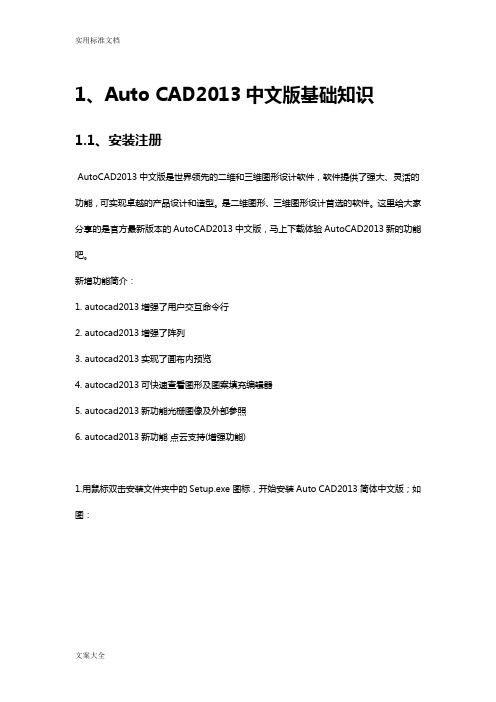
1、Auto CAD2013中文版基础知识1.1、安装注册AutoCAD2013中文版是世界领先的二维和三维图形设计软件,软件提供了强大、灵活的功能,可实现卓越的产品设计和造型。
是二维图形、三维图形设计首选的软件。
这里给大家分享的是官方最新版本的AutoCAD2013中文版,马上下载体验AutoCAD2013新的功能吧。
新增功能简介:1. autocad2013增强了用户交互命令行2. autocad2013增强了阵列3. autocad2013实现了画布内预览4. autocad2013可快速查看图形及图案填充编辑器5. autocad2013新功能光栅图像及外部参照6. autocad2013新功能点云支持(增强功能)1.用鼠标双击安装文件夹中的Setup.exe 图标,开始安装Auto CAD2013简体中文版;如图:2.在弹出的Auto CAD2013中文版安装界面中,点击【安装在此计算机上安装】;如图:3.安装Auto CAD2013中文版需要.NET Framework4.0来支持,如果你的电脑没有安装.NET Framework 4.0,会弹出窗口,提示需要系统更新,单击【更新】按钮就可以了。
如图:4.系统会自动下载.NET Framework 4.0,下载完成后,弹出如下图界面,4.在前面的方框里点击鼠标左键,使之出现“√”号,选择上;单击【安装】按钮。
5.等待.NET Framework 4.0正在安装到电脑上。
6.单击【完成】,成功安装.NET Framework 4.0。
7.重复第1-2步操作,在弹出的Auto CAD2013中文版窗口中选择【我接受】按钮,单击【下一步】继续安装;如图:8.输入你购买的Auto CAD2013中文版序列号和产品密钥;如果你没购买Auto CAD2013中文版序列号和产品密钥,可选择【我想要试用该产品30天】,单击【下一步】,继续安装Auto CAD2013中文版。

AutoCAD的绘图基本步骤一、画图框标题栏1、新建图形文件;2、使用向导快速设置单位等(米制);设置绘图环境:绘图界限(打开栅格为默认)、尺寸精度;3、设置图层:粗线层0.5mm;细线层0.25mm;4、设置尺寸标注样式、字体样式5、用矩形画A3图幅框:光标定点,(@420,297);6、用偏移画图框:偏距10;7、用直线和偏移画标题栏。
二、画图:1、绘图;2、标注尺寸;3、检查无误后填写文本(标题栏等)。
P5线型上机指导设置图层(包括线型、线宽、颜色)(书P63)图层、线型设置(书P63):粗—绿0.5,细—白0.25,细点画线—红0.25(ACAD-ISOO4W100),虚—黄0.25(ACAD-ISOO2W100)。
画图:1、执行“直线”以及“偏移”等命令,执行“直线”命令,画水平和竖直辅助线,用“偏移”将向左50两次、向下偏移8,连续四次;换层;最后一条线用“样条曲线”命令修改,注意画完曲线回2次车,结束命令。
图12、利用“偏移”命令将50的中间线向左偏移,其偏移距离为7.5、20、15、8、8;向下偏移距离为15、45、55、25如图1。
3、执行“剪切”命令,修剪和换图层成如图2。
4、方框图中的图形采用“填充”命令得到;利用“镜像”得到右边的图。
图35、执行“圆”和“对象捕捉”命令得到直径26、12和60的圆(autocad默认半径),采用“环阵列”得到直径13的6个圆,换层,即可。
图4图1 图2 图3 图4P5吊钩上机指导技术要点:本例将使用构造线、偏移、圆以及修剪等命令绘制吊钩,通过本实例的绘制,进一步巩固连接圆弧的绘制,巩固修剪等命令的使用技巧。
图层、线型设置:粗—绿,细—白,细点画线—红,虚—黄。
主要步骤:1.画已知线段:执行构造线以及偏移、圆、倒角、倒圆等命令,执行偏移命令,将竖直辅助线向左、右分别进行偏移,其偏移距离为15、11.5、9,并将水平辅助线向上进行偏移,其距离为90、38、36,绘制吊钩已知线段及R48、φ40,如图1。
cad2013制图初学入门教程cad如今运用在各行各业,并且功能超级强大,那么大家知道初学入门应该怎样学习吗?下面是店铺整理的cad2013制图初学入门教程,希望能给大家解答。
cad2013制图初学入门教程:自学cad制图第1章基础1.设备绘图界限一般来说,如果用户不作任何设置,系统对作图范围没有限制,可以将绘图区看作是一幅无穷大的图纸。
格式-图形界线命令:limits 出现四个选项:开、关、指定左下角点、指定右下角点。
2.设备绘图单位格式-单位命令:ddunits 长度、角度、插入比例、方向3.对象选择三种方式选择:①直接选择②窗口选择(左选)③交叉选择(右选)。
当对象处于选择状态时,在其上会出现若干个带颜色的小方框,称为夹点。
工具-选项-选择集未选中:兰色选中:红色暂停:绿色夹点大小可调整。
4.快速缩放平移视图命令:zoom ①全部缩放②范围缩放③比例缩放④窗口缩放⑤实时缩放标准工具栏中的“实时平移”按钮视图-缩放-范围5.设备捕捉和栅格①捕捉隐含分布在屏幕上的栅格点,当鼠标移动时,这些栅格点就像有磁性一样能够捕捉光标,使光标精确落到栅格点上。
利用栅格捕捉功能,使光标按指定的步距精确移动。
②栅格在所设绘图范围内,显示出按指定行间距和列间距均匀分布栅格点。
栅格是按照设置的间距显示在图形区域中的点,类似于纸中的方格的作用,栅格只能在图形界限内显示。
6.设置正交和极轴①正交类似丁字尺的绘图辅助工具,光标只能在水平方向的垂直方向上移动。
-2 - 正交模式和极轴追踪是不能同时使用的。
②极轴追踪 F10 工具-草图设置-极轴追踪极轴角设置:5、10、15、18、22.5、30、45、90 极轴角测量:绝对、相对上一段。
7.设置对象捕捉、对象追踪①对象捕捉在绘图过程中,可以使用光标自动捕捉到对象中特殊点,如端点、中点、圆心和交点等。
是使用最为方便和广泛的一种绘图辅助工具。
对象捕捉有两种方式:单点捕捉、对象捕捉单点捕捉执行过程中,对象捕捉不起作用。
第1章 AutoCAD 2013入门基础
AutoCAD是一款强大的工程绘图软件。
在传统手工绘图基础上,它吸收了各种图形绘制的基本原则、要求和技巧,并将此加以巩固发展,可以轻松有效地帮助用户实现数据设计和图形绘制等多项功能。
AutoCAD已经成为工程人员工作中不可或缺的重要工具,使用该软件绘制的二维和三维图形在工程设计、生产制造和技术交流中起着不可替代的重要作用。
本章主要介绍AutoCAD 2013软件的操作界面、基本功能和部分新增功能,并详细介绍了文件管理、对象选择和视图的控制等操作方法。
本章学习目的:
熟悉AutoCAD 2013软件的基本功能和新增功能
熟悉AutoCAD 2013软件的操作界面
掌握管理图形文件的相关方法
掌握选择对象的相关方式
熟悉视图的常用操作工具
1.1 AutoCAD功能概述
最新推出的AutoCAD 2013在其原有版本的基础上做了较大的改动,其功能更加完善起来。
另外,该软件的操作界面和细节功能更加人性化,在运行速度和数据共享等方面都有较大的增强,便于设计者快捷和准确地完成设计任务。
1.1.1 AutoCAD基本功能
AutoCAD是一款强大的工程绘图软件,已经成为工程人员工作中不可或缺的重要工具,用户可以利用该软件对产品进行设
2
在【三维建模】工作空间中,用户可以利用【常用】选项卡下各个选项板上的工具快速创建三维实体
模型和网格曲面,效果如图1-2所示。
在工程设计中,为了方便用户查看图形的机构特征,也常常使用轴测图来描述物体。
轴测图是一种以二维绘图技术来模拟三维对象,沿特定视点产生的三维平行投影效果,但其绘制方法与二维图形有所不同。
因此将轴测图看似三维图形,将AutoCAD 切换到轴测模式下就可以方便地绘制出轴测图。
图1-3所示是使用AutoCAD 绘制的轴测图。
2.尺寸标注
尺寸标注是在图形中添加测量注释的过程。
AutoCAD 的【注释】选项卡中包含了各种尺寸标注和编辑工具。
使用它们可以在图形的各个方向上创建各种类型的标注,也可以以一定格式方便、快捷地创建符合行业或项目标准的标注。
在AutoCAD 中提供了线性、半径和角度等多种基本标注类型,可以进行水平、垂直、对齐、旋转、坐标、基线或连续等标注。
此外还可以进行引线标注、公差标注以及自定义粗糙度标注。
标注的对象可以是二维图形或三维图形,效果如图1-4所示。
3.渲染三维图形
在AutoCAD 中运用雾化、光源和材质,可以将模型渲染为具有真实感的图像。
如果用户是为了演
示,可以渲染全部对象;如果时间有限,或显示设备
不能提供足够的灰度等级和颜色,就不必精细渲染;如果只需快速查看设计的整体效果,则可以简单消隐或设置视觉样式。
图1-5所示就是利用AutoCAD 渲染出来的三维图形效果。
旋钮开关草图效果
图1-1 绘制旋钮开关草图
图1-2 法兰支撑架实体模型
图1-3 支架轴测图效果
3
标注尺寸效果
齿轮油泵渲染效果
图1-4 标注图形尺寸 图1-5 渲染三维图形
4.输出与打印图形
AutoCAD 不仅允许用户将所绘图形以不同的样式通过绘图仪或打印机输出,还能够将不同格式的图形导入AutoCAD 或将AutoCAD 图形以其他格式输出。
因此,用户完成图形绘制之后可以使用多种方法将其输出。
例如可以将图形打印在图纸上,或创建成文件以供其他应用程序使用,效果如图1-6所示。
1.1.2 AutoCAD 2013新增功能
2013版AutoCAD 在原有版本的基础上添加了全新功能,并对相应操作功能进行了改动和完善,使该新版软件可以帮助设计者更加方便快捷地完成设计任务。
AutoCAD 2013的新增功能如下。
1.交互命令行的改进
命令行界面已在
2013版
AutoCAD
中得
到革新,包括颜色和透明度。
此外,它还可以更灵活地显示历史记录和访问最近使用的
命令。
用户可以将命令行固定在
AutoCAD 窗口的顶部或底部,或使其浮动以最大化绘图区域,如图1-7所示。
其中,浮动命令行以单行显示,可在AutoCAD
窗口上方浮动。
它包括半透明的提
示历史记录,
可以在不影响绘图区域的情况下显示多达
50
行历史记录。
而命令行中的新工具
可以使用户轻松访问提示历史记录的行数以及自动完成、
透明度和选项控件,如图
1-8
所示。
图1-6 输出图形
图1-7 命令行界面。